Introdução
Este documento descreve como aplicar licenças permanentes em redes Air-Gapped no Firepower Device Manager (FDM).
Pré-requisitos
Requisitos
Recomenda-se ter conhecimento deste tópico:
- Configuração inicial do Cisco Secure Firewall Threat Defense
Componentes Utilizados
As informações neste documento são baseadas na versão do software:
- Firepower Threat Defense versão 7.4.1.
As informações neste documento foram criadas a partir de dispositivos em um ambiente de laboratório específico. Todos os dispositivos utilizados neste documento foram iniciados com uma configuração (padrão) inicial. Se a rede estiver ativa, certifique-se de que você entenda o impacto potencial de qualquer comando.
Configurar
Ativar o modo PLR
Etapa 1. Ative o modo PLR em seu dispositivo.
Clique em Device e navegue até Smart License.
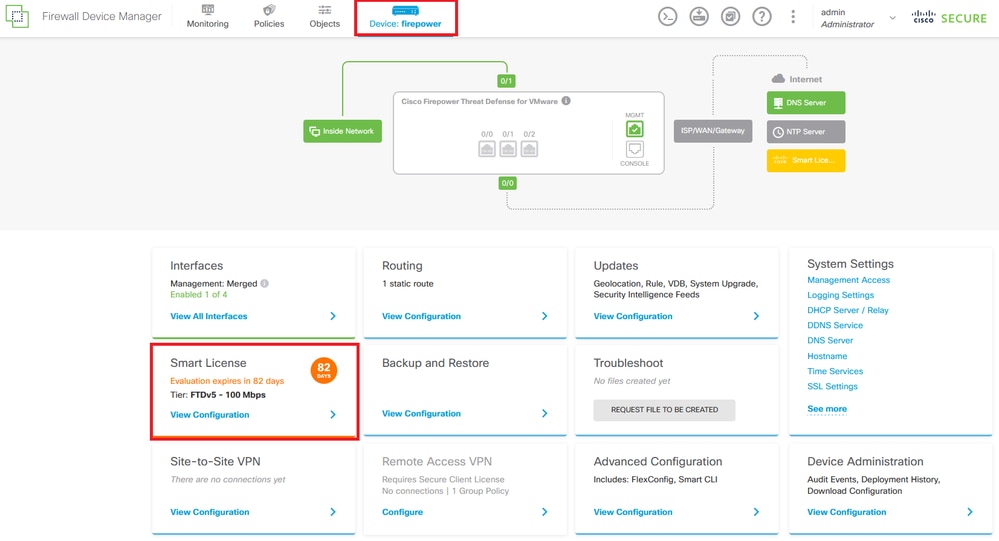
Etapa 2. Clique na engrenagem e selecione Switch to Universal PLR.

Observação: se seu dispositivo estiver usando o Smart Licensing, você deverá cancelar o registro do dispositivo.

Cuidado: Depois de alternar para o modo PLR, você não poderá voltar para o modo de avaliação.

Na janela de visualização, selecione a camada de desempenho e clique em Sim.
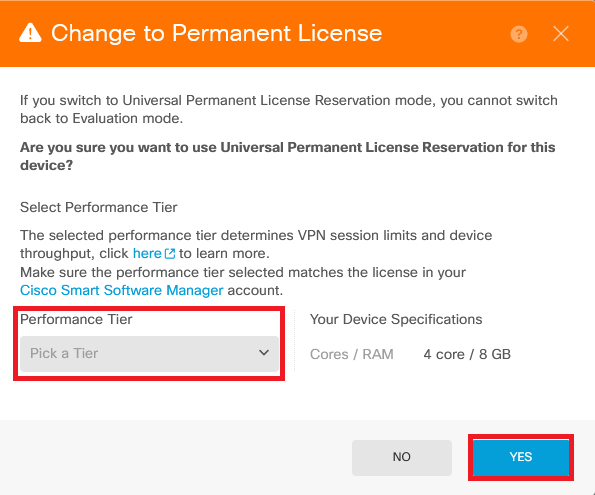
Etapa 3. Salve o código de solicitação.
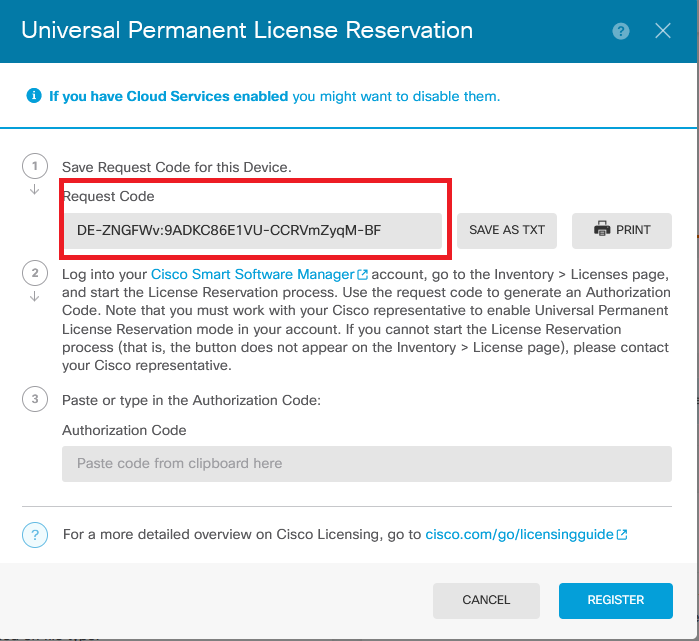
Etapa 4. Faça login na sua conta CSSM e navegue para > > Licenses e clique em License Reservation.
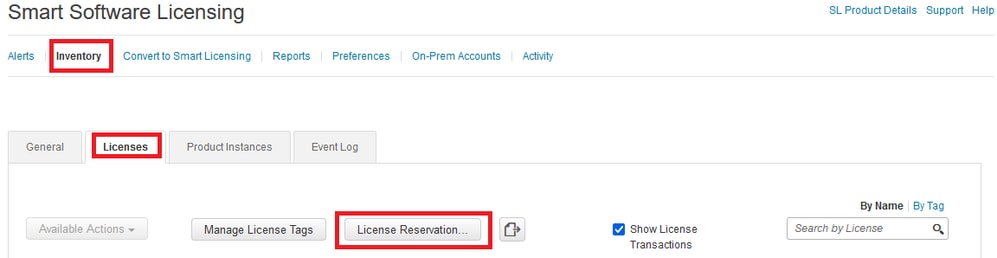
Clique em Continuar.
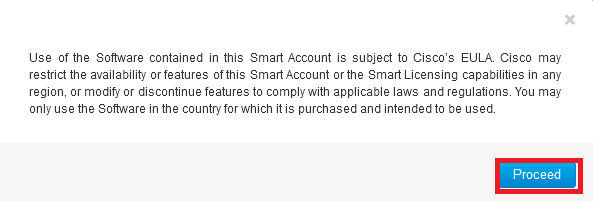
Cole o código de solicitação e clique em Avançar.
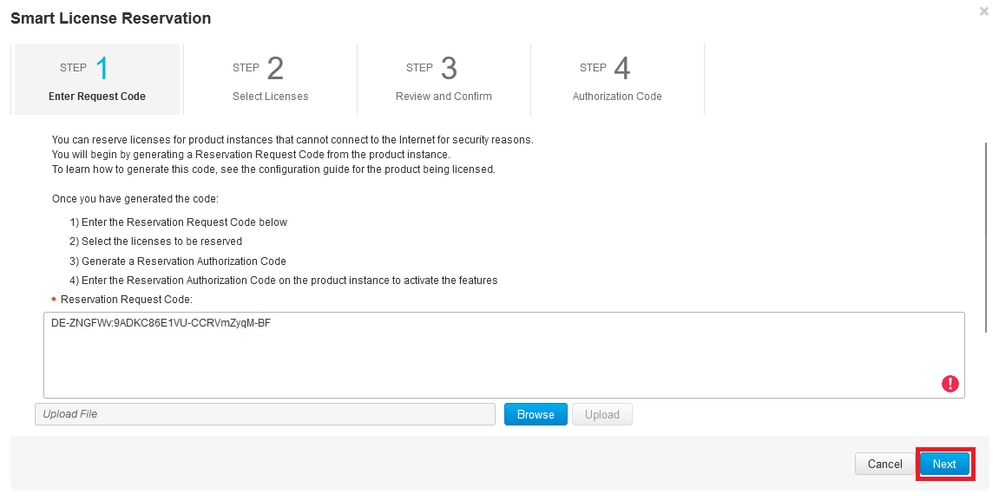
Selecione sua licença e clique em Avançar.
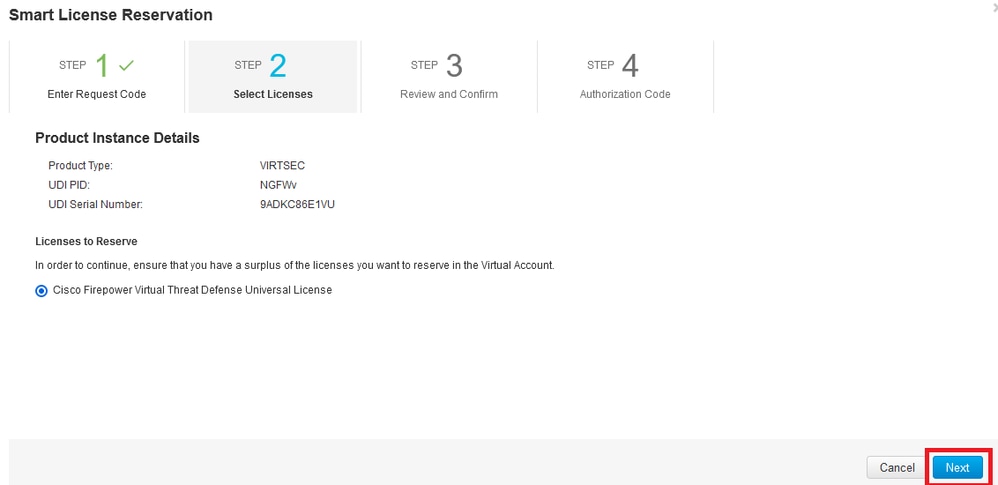
Clique em Gerar código de autorização.
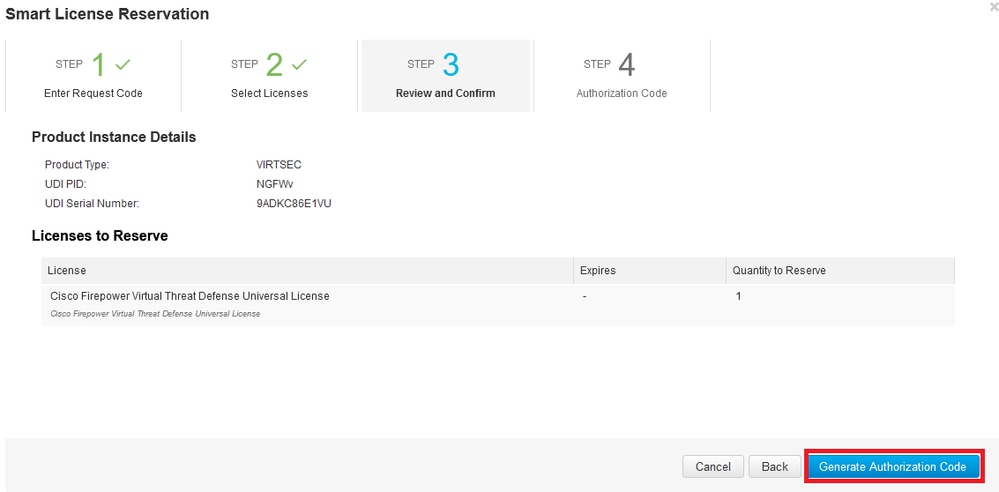
Para salvar o Código de Autorização, clique em Download como Arquivo ou em Copiar para Área de Transferência.
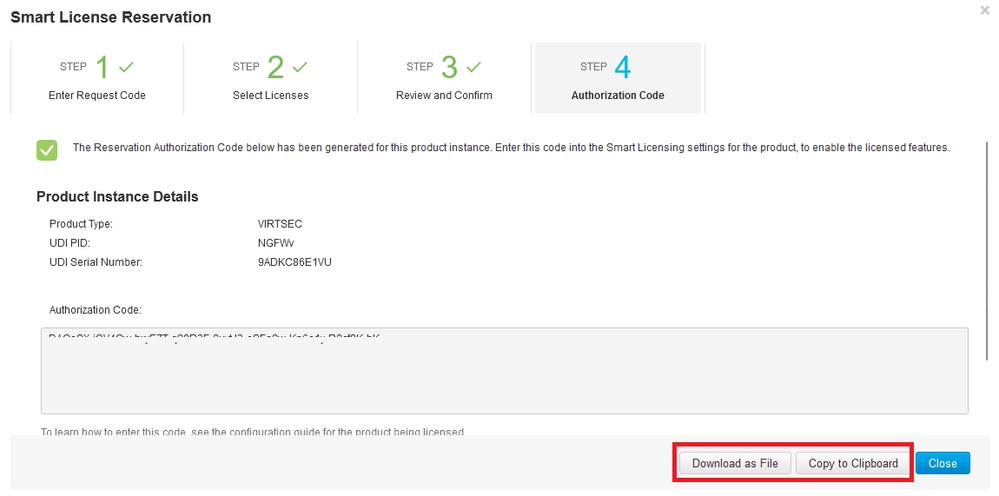
Clique em Fechar para concluir o processo.
Etapa 5. Volte para o FDM, cole o Código de Autorização e clique em Registrar.

Observação: atualize a página para ver o status atual da licença.
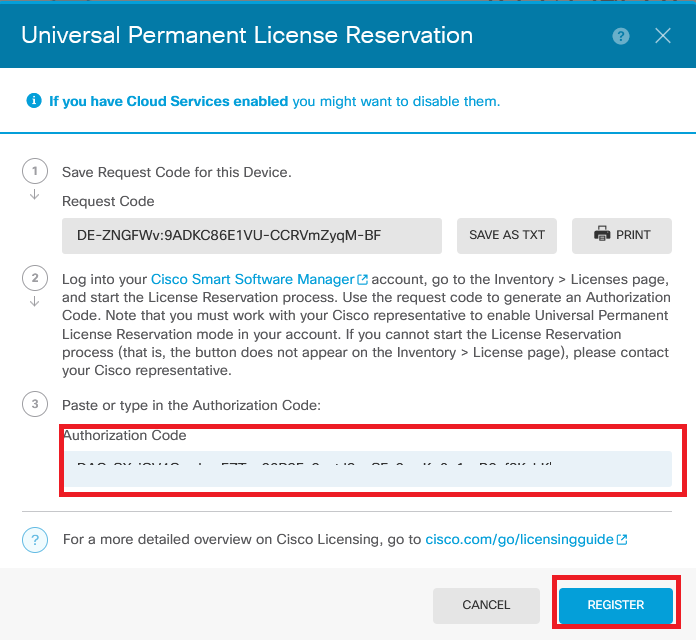
Cancelar registro de PLR
Tenho uma licença no CSSM
Use esta opção quando concluir o Assistente de registro de licença no CSSM e você tiver um código de autorização. Por exemplo, você iniciou o processo no FDM incorreto, portanto, deve liberar sua licença em sua conta CSSM.
Etapa 1. Clique em Device e navegue até Smart License.
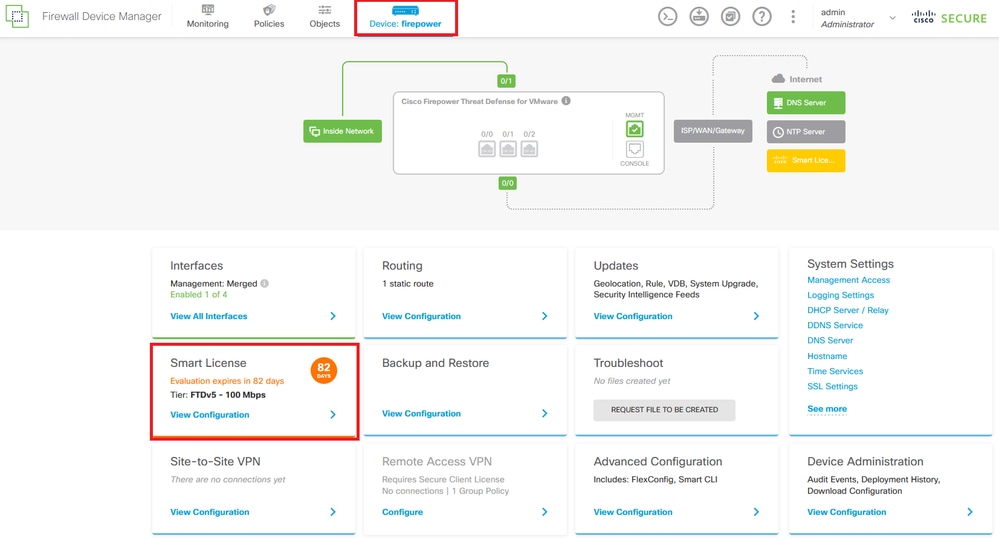
Etapa 2. Clique na engrenagem e selecione Cancelar PLR.
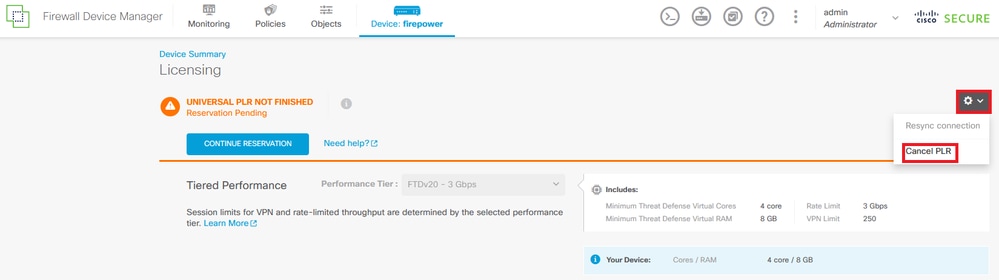
Etapa 3. Selecione Eu tenho uma licença no CSSM.
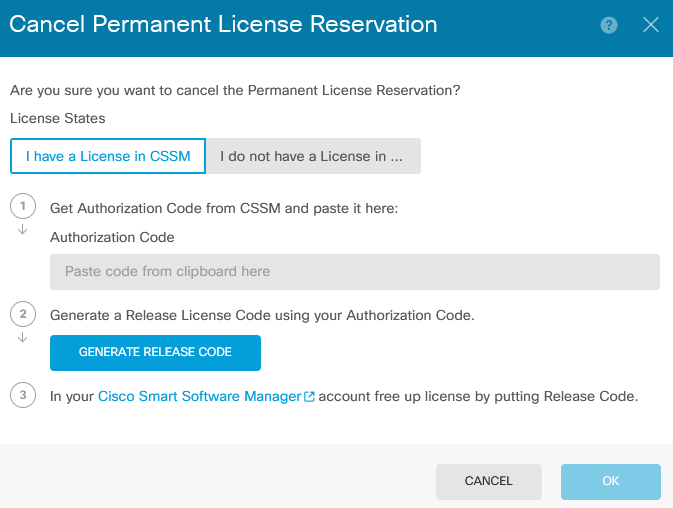
Etapa 4. Cole seu código de autorização e clique em Gerar código de liberação.
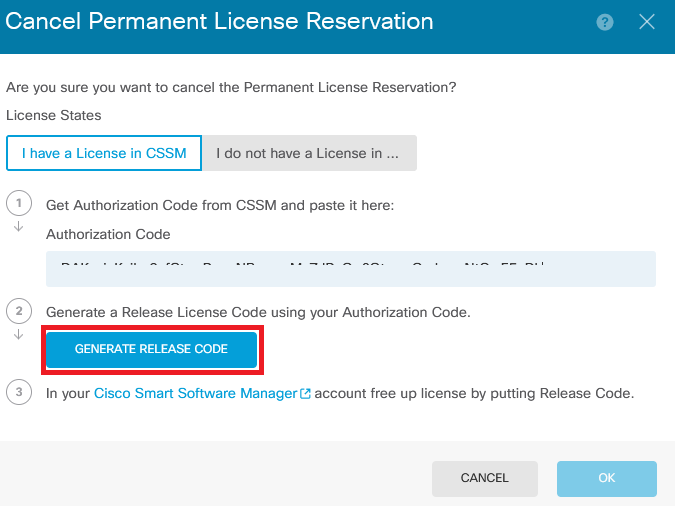
Salve seu Código de Licença de Liberação.
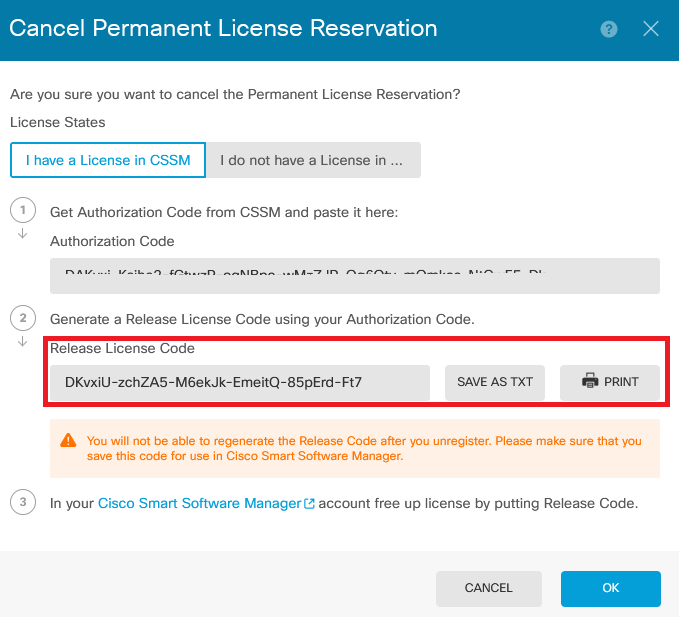
Etapa 5. Faça login na sua conta CSSM e navegue para > > Product Instances.
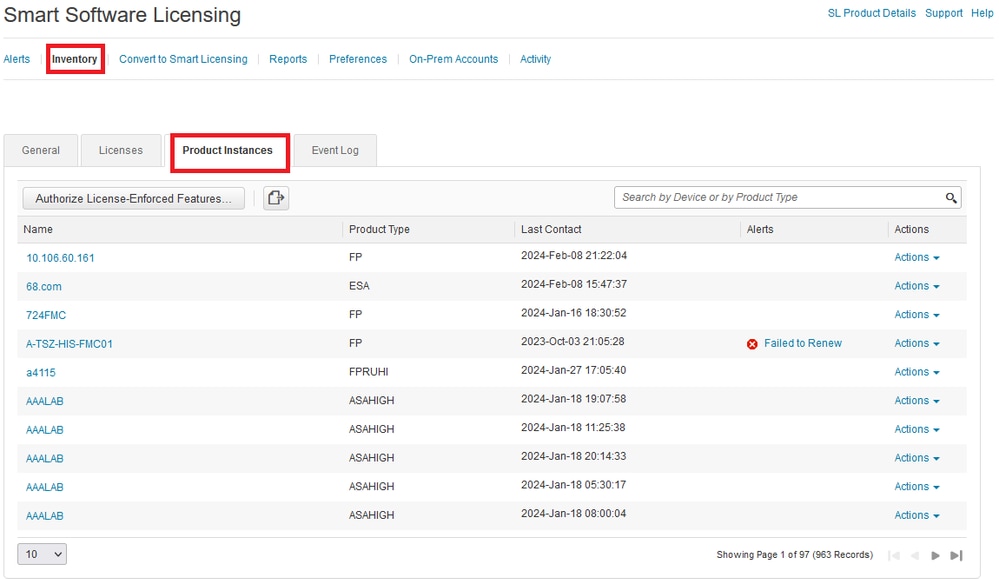
Etapa 6. Pesquise o dispositivo por nome.

Observação: o nome é o número de série do dispositivo.
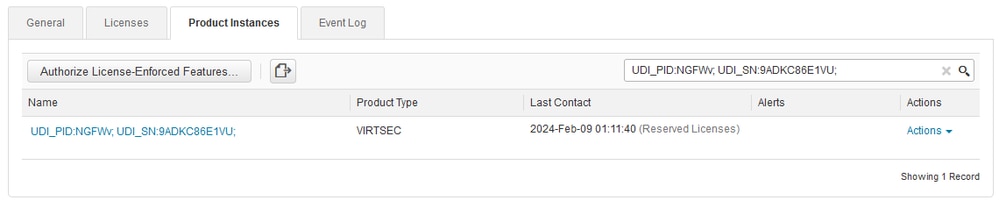
Passo 7. Clique em e selecione na lista suspensa.
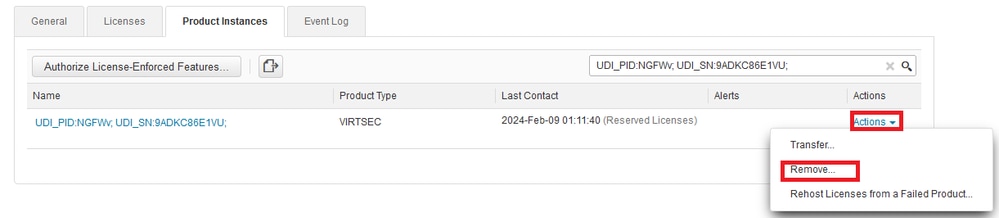
Cole o código de licença de lançamento e clique em Remover reserva.
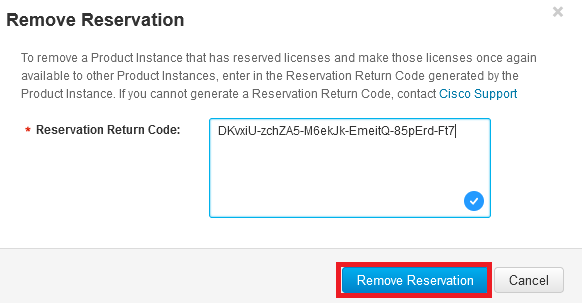
Etapa 8. Volte para o dispositivo e clique em Ok.

Observação: atualize a página para ver o status atual da licença.
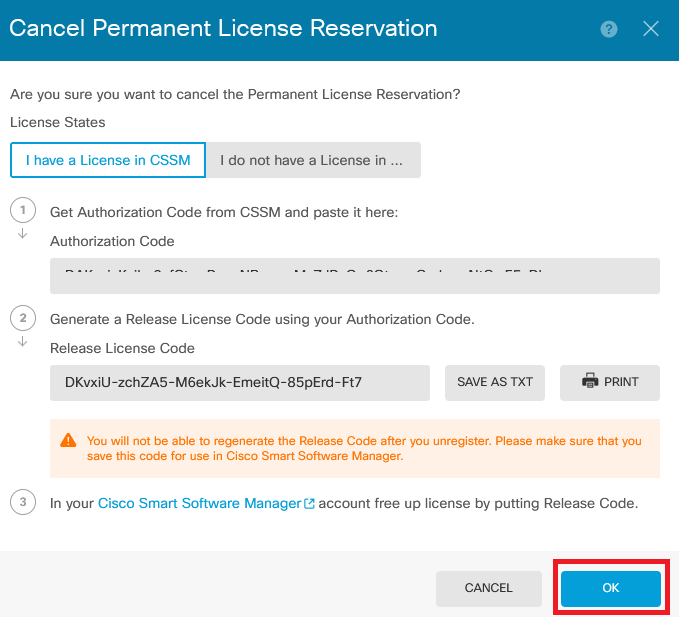
Não tenho uma licença no CSSM
Use esta opção quando não concluir o Assistente de registro de licenças no CSSM. Por exemplo, você iniciou o processo PLR no FDM, mas não tem as licenças corretas no CSSM.
Etapa 1. Clique em Device e navegue até Smart License.
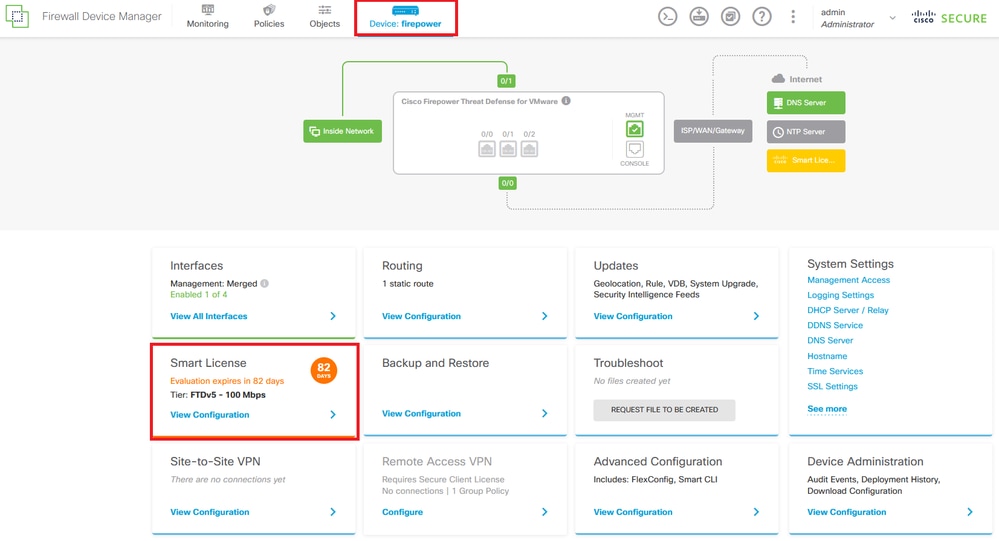
Etapa 2. Clique na engrenagem e selecione Cancelar PLR.
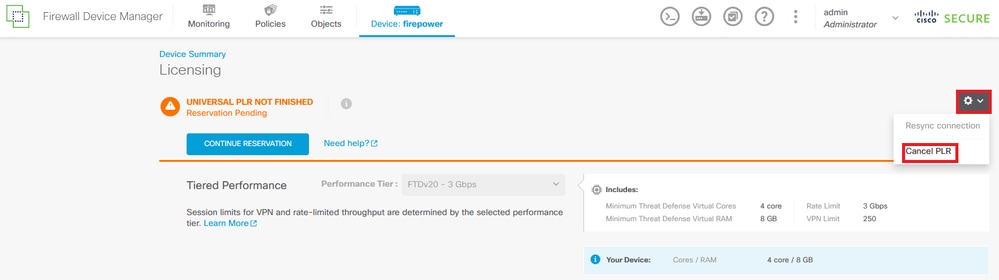
Etapa 3. Selecione I do not have a license in CSSM.
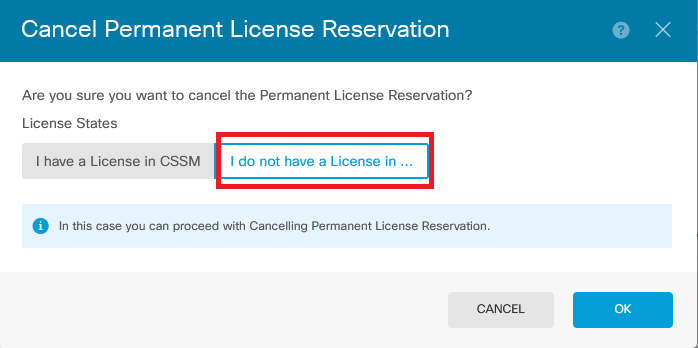
Clique em Ok para concluir.
Cancelar o registro do dispositivo no modo PLR
Etapa 1. Clique em Device e navegue até Smart License.
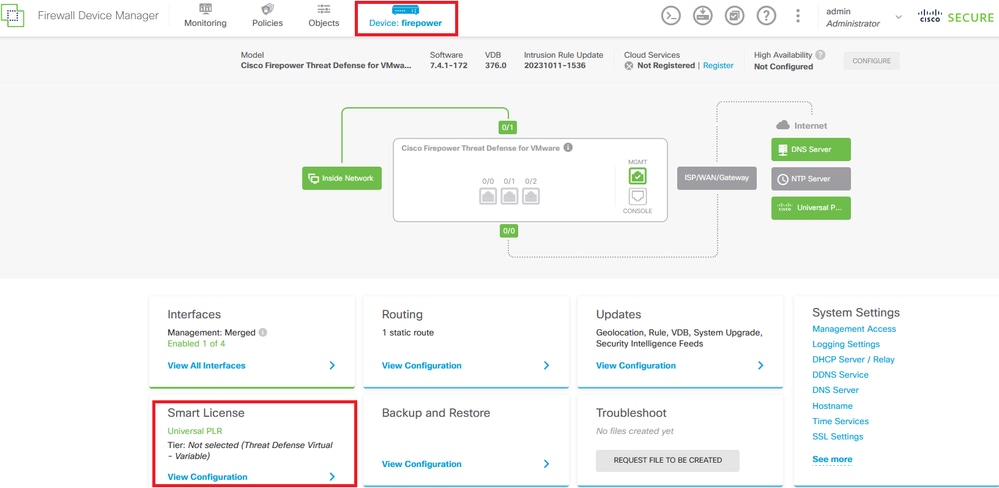
Etapa 2. Clique no equipamento e selecione Unregister Universal PLR.

Etapa 3. Clique em Sim para continuar o processo.
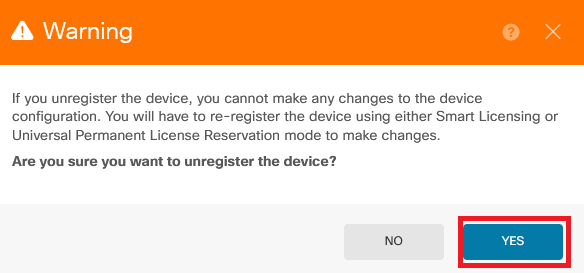
Etapa 4. Salve o código de licença de lançamento.
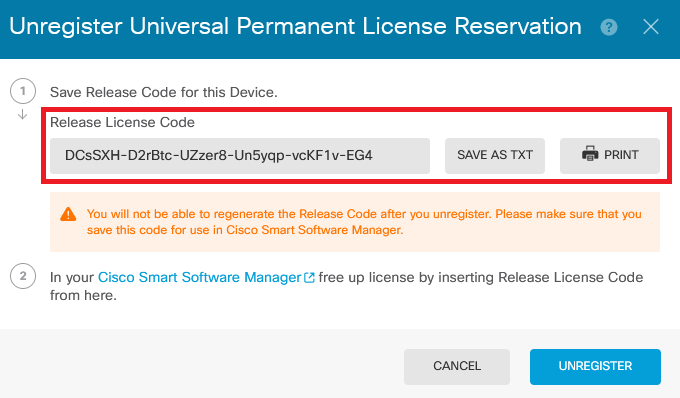
Etapa 5. Faça login na sua conta CSSM e navegue para > > Product Instances.
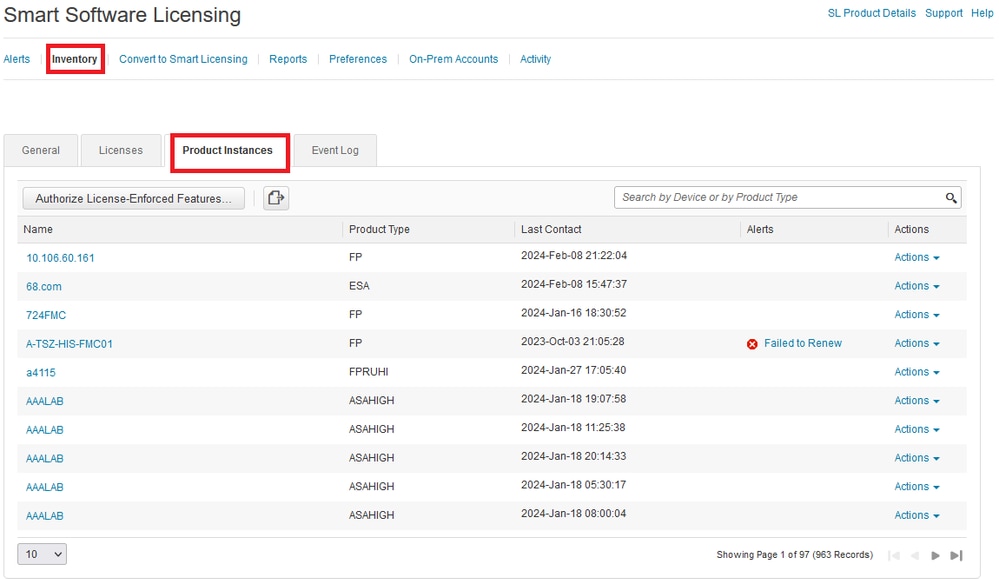
Etapa 6. Pesquise o dispositivo por nome.

Observação: o nome é o número de série do dispositivo.
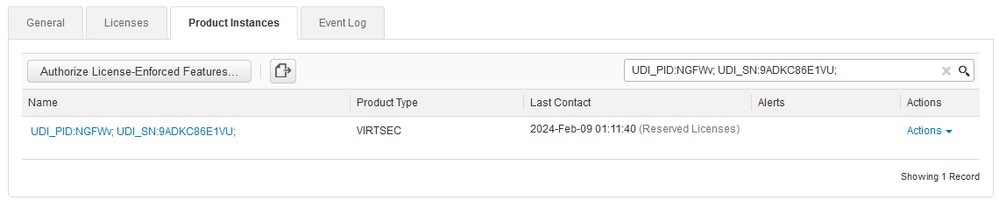
Passo 7. Clique em e selecione na lista suspensa.
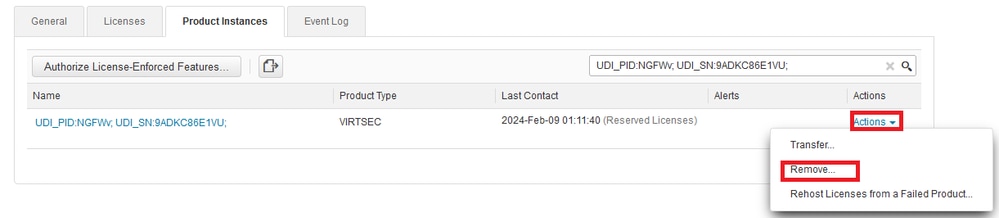
Cole o código de licença de lançamento e clique em Remover reserva.
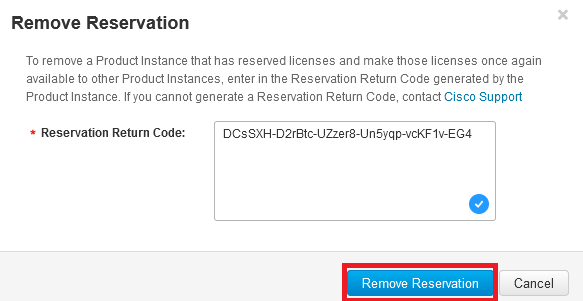
Etapa 8. Volte para o dispositivo e clique em Cancelar registro.
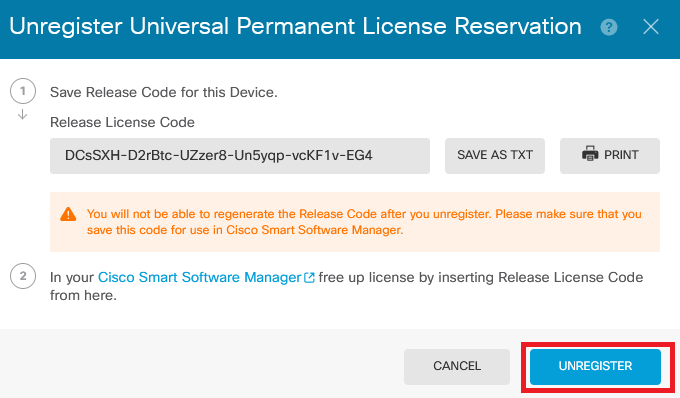
Verificar
Navegue até Device > Smart License e você poderá ver que a licença é Universal PLR.
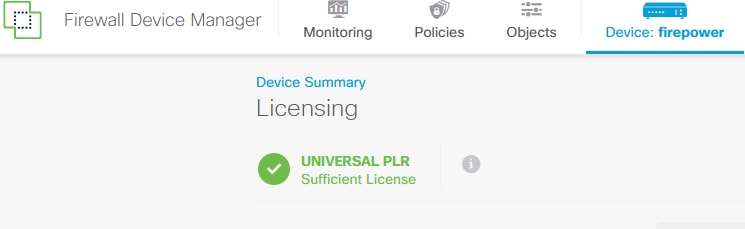
Troubleshooting
1. Procure erros em /ngfw/var/log/cisco/smart_agent.log.
Por exemplo, nesses logs, você pode ver que o processo de registro foi bem-sucedido.
> expert
admin@firepower:~$ sudo su
Password:
root@firepower:/home/admin# cd /ngfw/var/log/cisco/
root@firepower:/ngfw/var/log/cisco# tail smart_agent.log
2024-02-09 03:21:21 ajp-nio-8009-exec-8: INFO LicenseSoftwareIds:82 - Selected software ID: regid.2019-11.com.cisco.VIRTSEC,1.0_9aa10401-8a9a-4bfb-8e41-bea8ea257aad
2024-02-09 03:21:21 ajp-nio-8009-exec-8: INFO DefaultSmartAgentFactoryProvider:398 - New platform tag is regid.2019-11.com.cisco.VIRTSEC,1.0_9aa10401-8a9a-4bfb-8e41-bea8ea257aad
2024-02-09 03:21:21 ajp-nio-8009-exec-8: INFO PLRUnhandledNotificationHandler:31 - Handling listener class com.cisco.ngfw.onbox.backend.services.SmartAgentStatusServiceDelegate for Notification: NotifyReservationInstalled
2024-02-09 03:21:21 ajp-nio-8009-exec-8: INFO PLRUnhandledNotificationHandler:31 - Handling listener class com.cisco.ngfw.onbox.backend.platform.SmartAgentConfFileSync for Notification: NotifyReservationInstalled
2024-02-09 03:21:21 ajp-nio-8009-exec-8: INFO SmartAgentConfFileSync:178 - RegistrationStatus : REGISTERED AuthorizationStatus : AUTHORIZED
2024-02-09 03:21:21 ajp-nio-8009-exec-8: INFO SmartAgentConfFileSync:192 - updated the smart Agent File with the status
2024-02-09 03:21:21 ajp-nio-8009-exec-8: INFO PLRUnhandledNotificationHandler:31 - Handling listener class com.cisco.ngfw.onbox.backend.services.LicenseServiceDelegate for Notification: NotifyReservationInstalled
2024-02-09 03:21:21 ajp-nio-8009-exec-8: INFO DefaultSmartAgentManager:159 - Received notification from Nesla: 'NotifyExportControlled'.
2. Use um rabisco para solicitar assistência do TAC e anexe-o às notas do caso. Você pode solicitar assistência de suporte em Suporte técnico e downloads da Cisco.
> expert
admin@firepower:~$ sudo su
root@firepower:/home/admin# pigtail all -outfile LogsRegistration.txt
3. O status da licença também é informado no arquivo /etc/sf/smart_agent.conf. Se o dispositivo estiver no modo Reserva de Licenciamento Permanente Universal, o smart_agent.conf será exibido como REGISTERED e AUTHORIZED.
> expert
admin@firepower:~$ sudo su
root@firepower:/home/admin# tail /etc/sf/smart_agent.conf
#Fri Feb 09 03:21:21 UTC 2024
virtual_acct=
registration=REGISTERED,null
authorization=AUTHORIZED,1707448881842
Problemas comuns
Não há licenças suficientes.
No processo License Reservation, você recebeu este erro:

Ação recomendada.
Verifique se você tem licenças suficientes em sua conta CSSM. Se você tiver licenças suficientes, solicite assistência do TAC.
Você não pode ver o botão License Reservation (Reserva de licença).
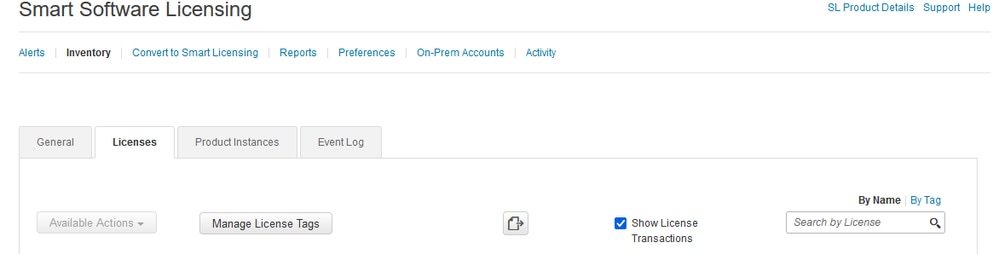
Ação recomendada
Você deve entrar em contato com seu representante da Cisco para ativar o modo PLR em sua conta.
Informações Relacionadas

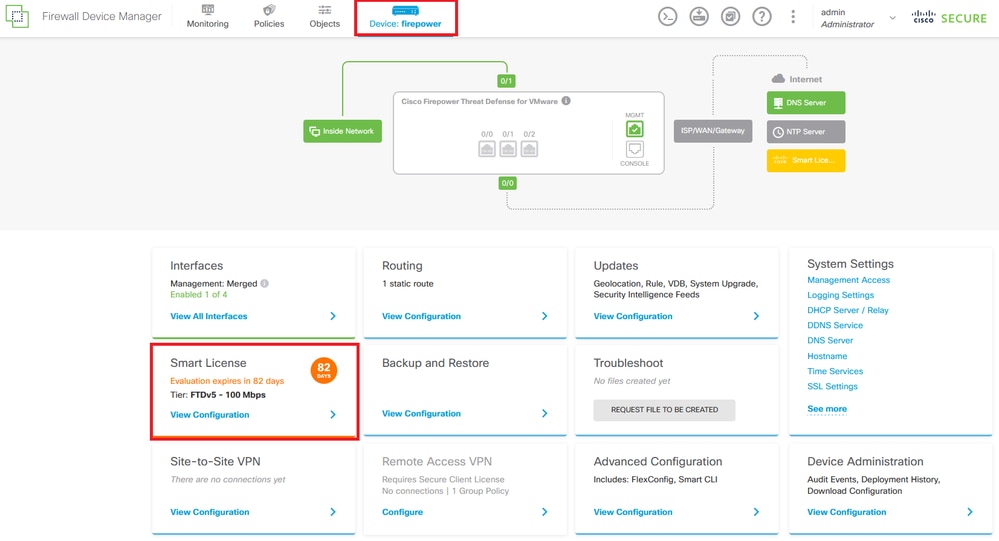



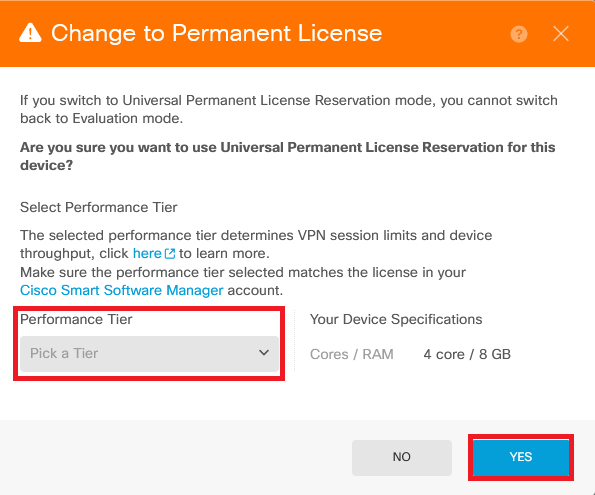
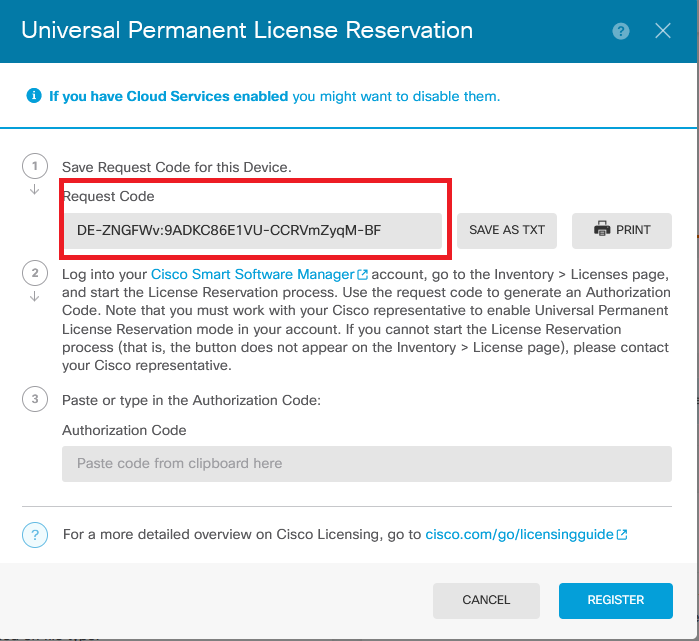
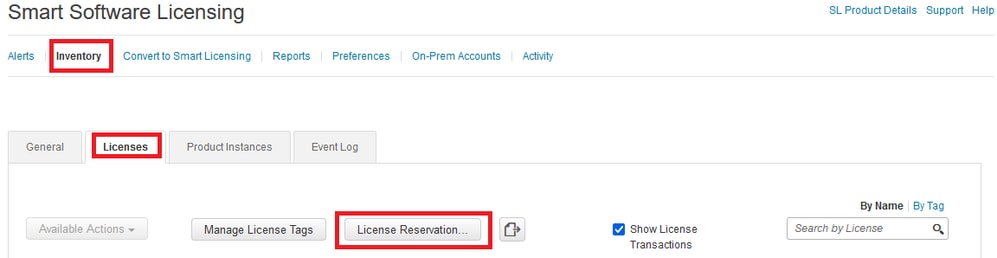
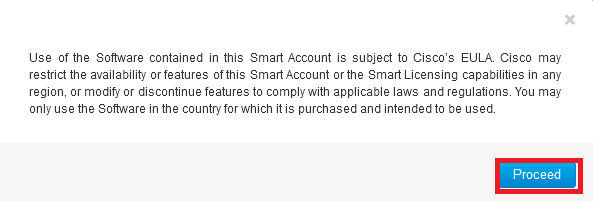
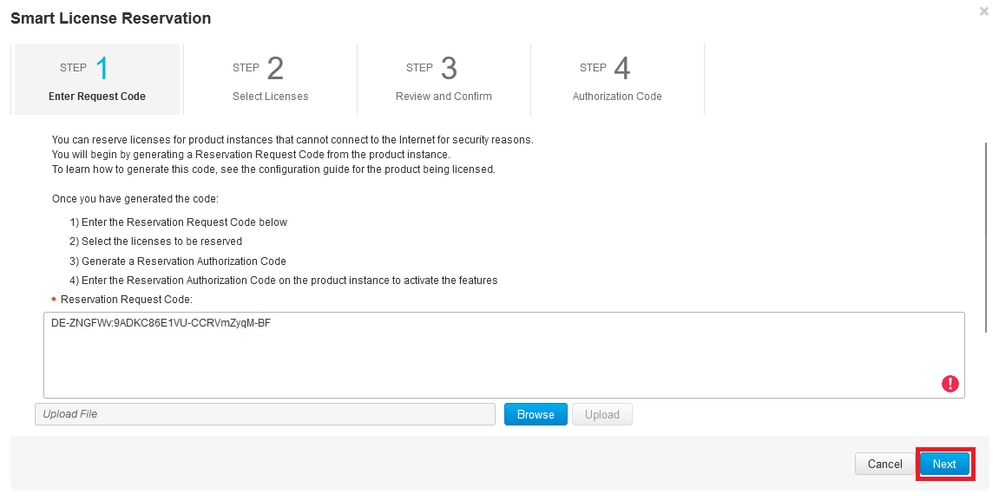
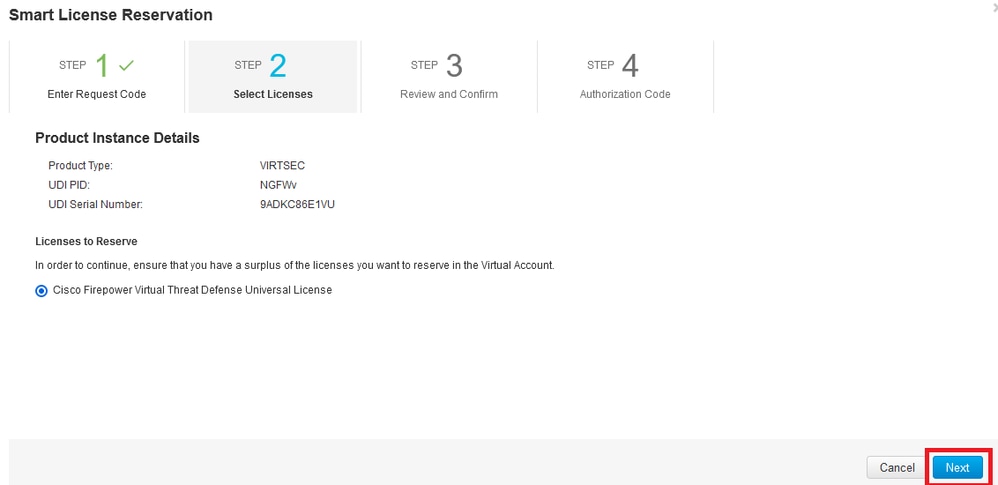
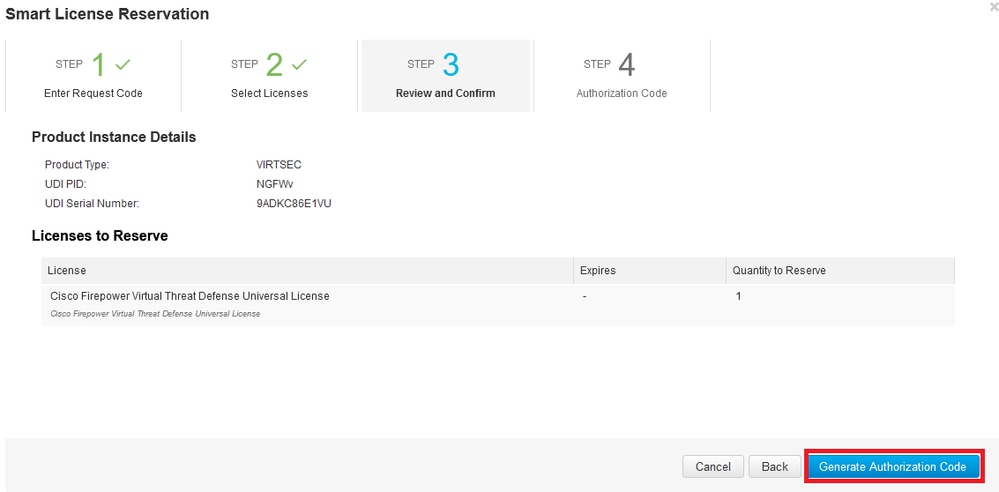
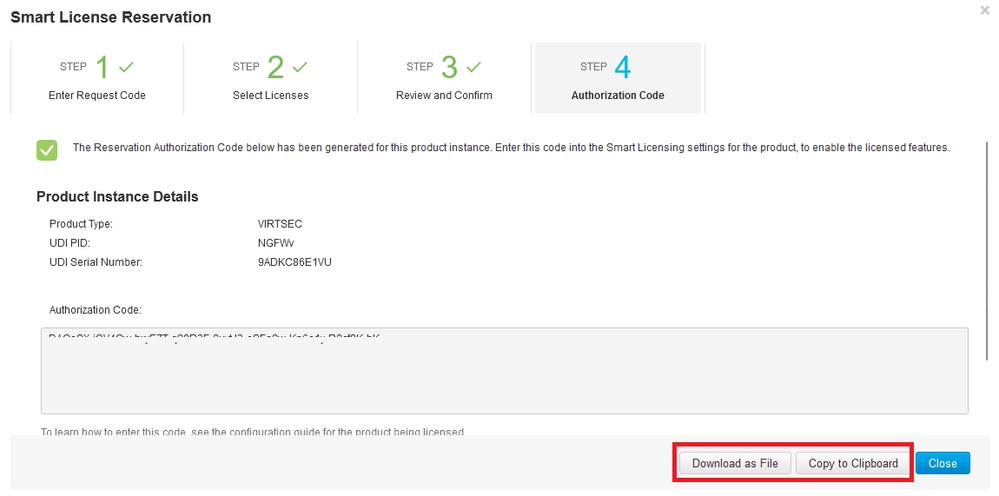
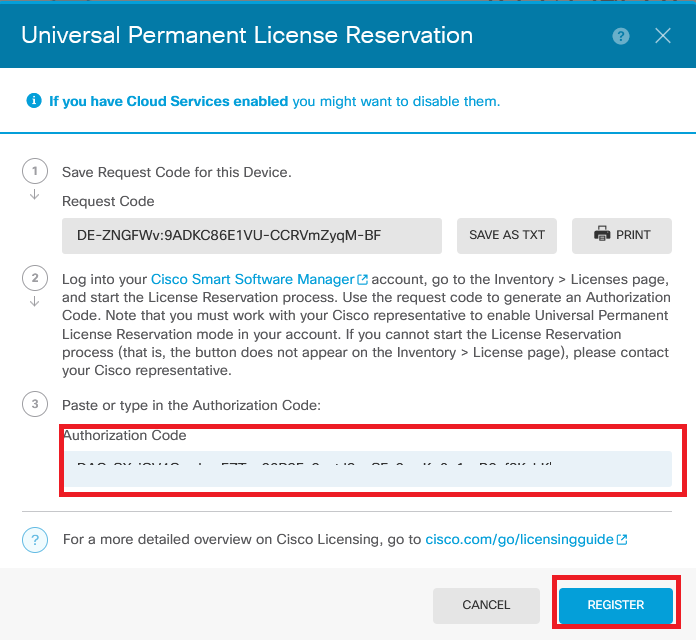
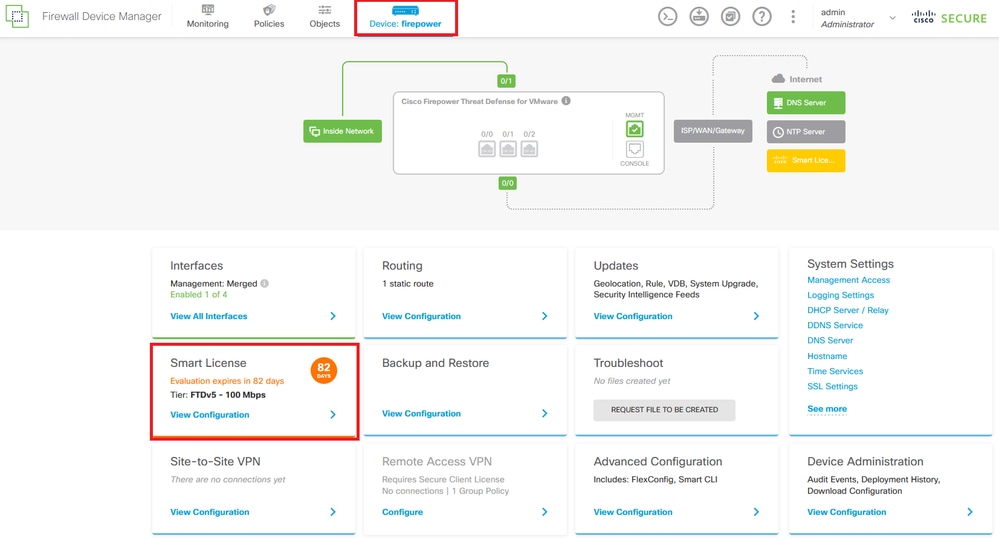
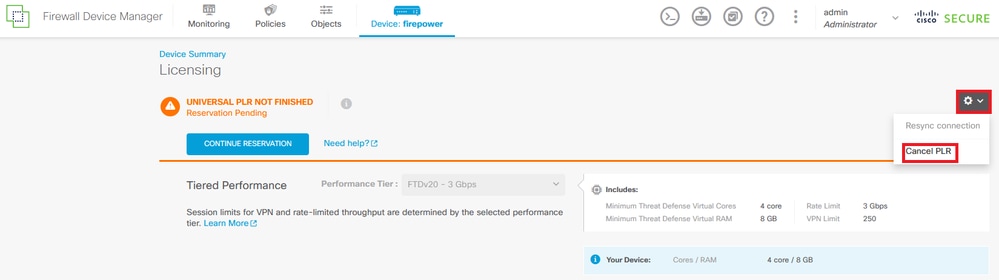
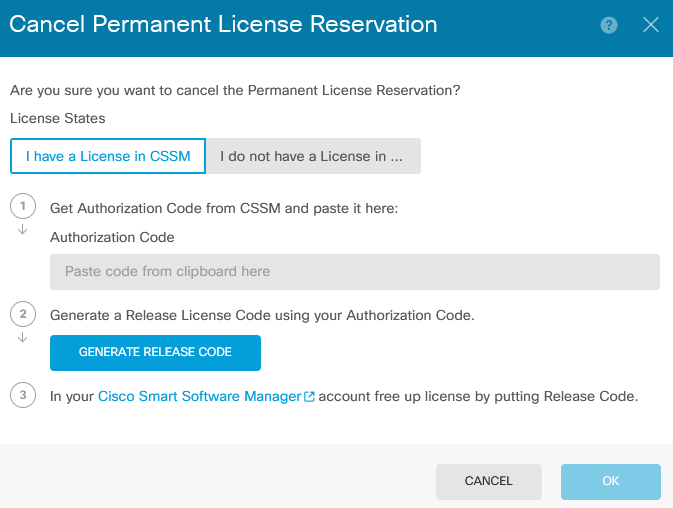
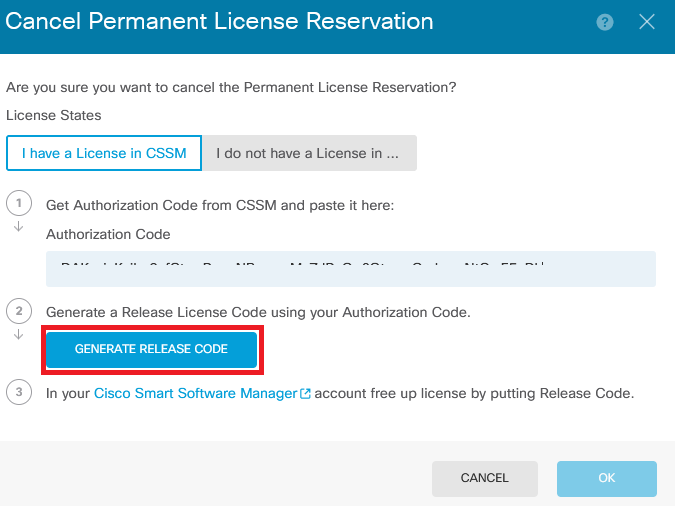
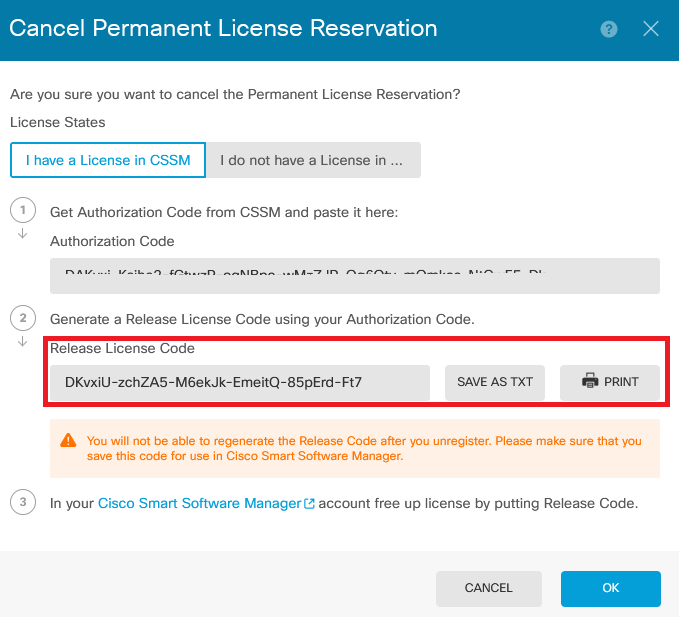
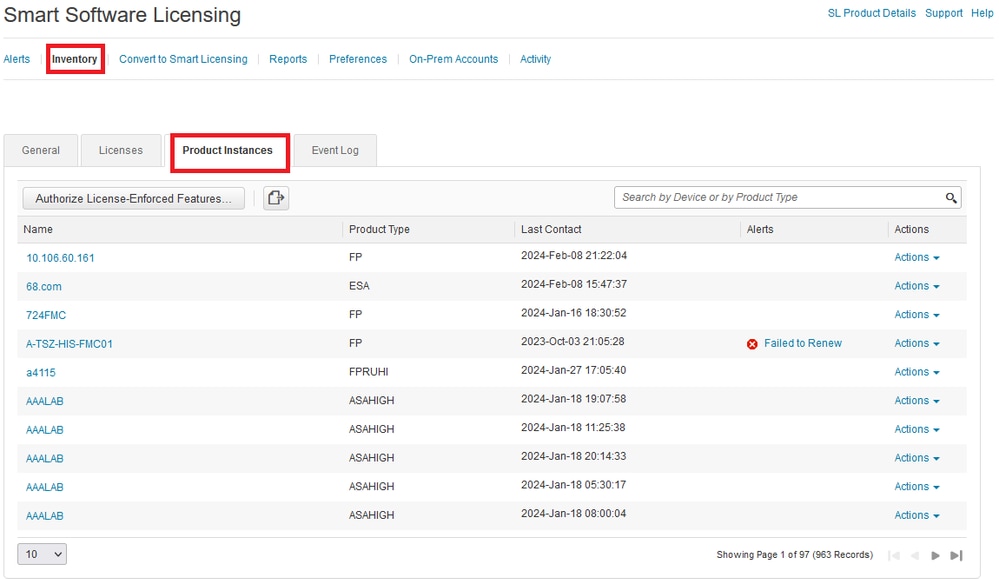
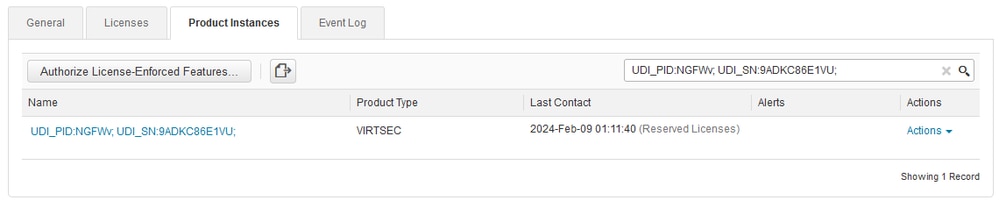
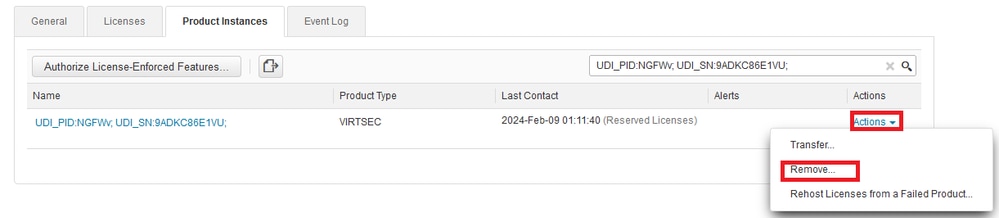
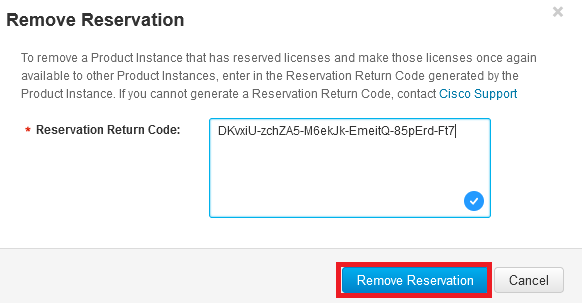
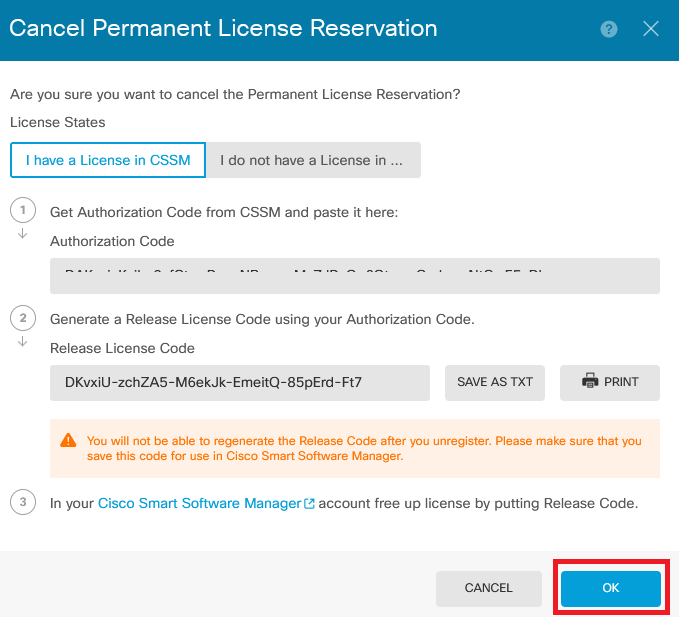
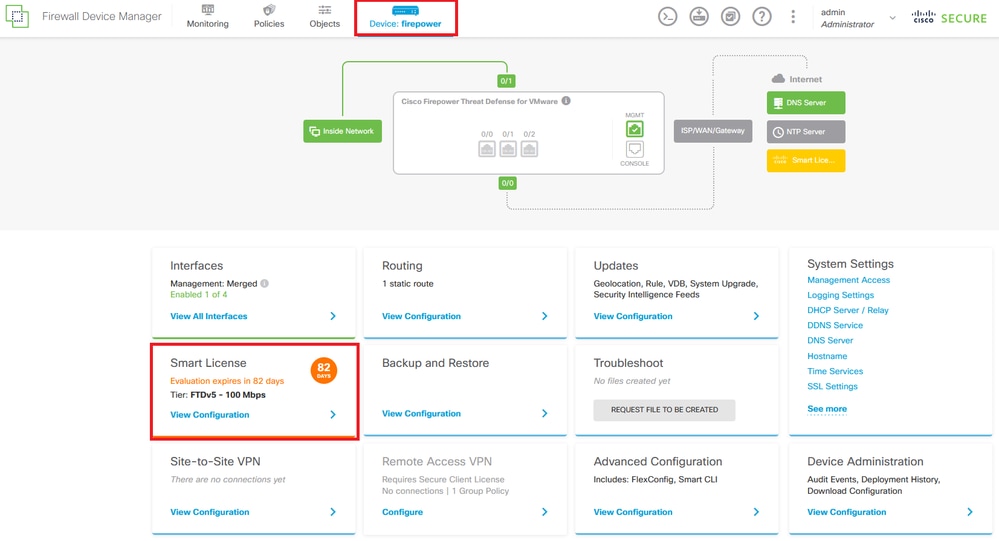
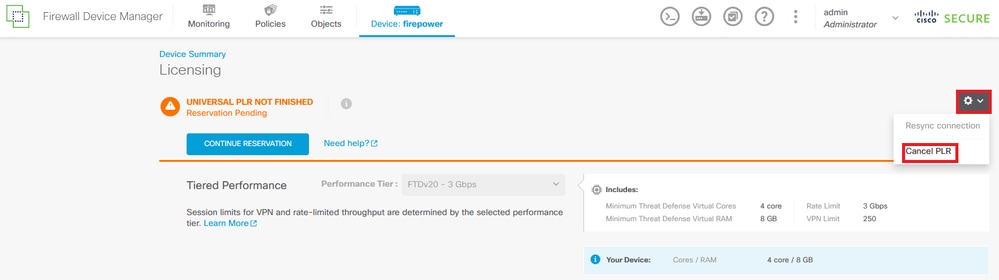
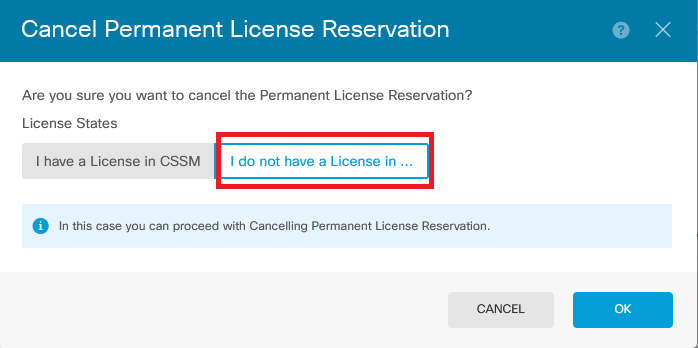
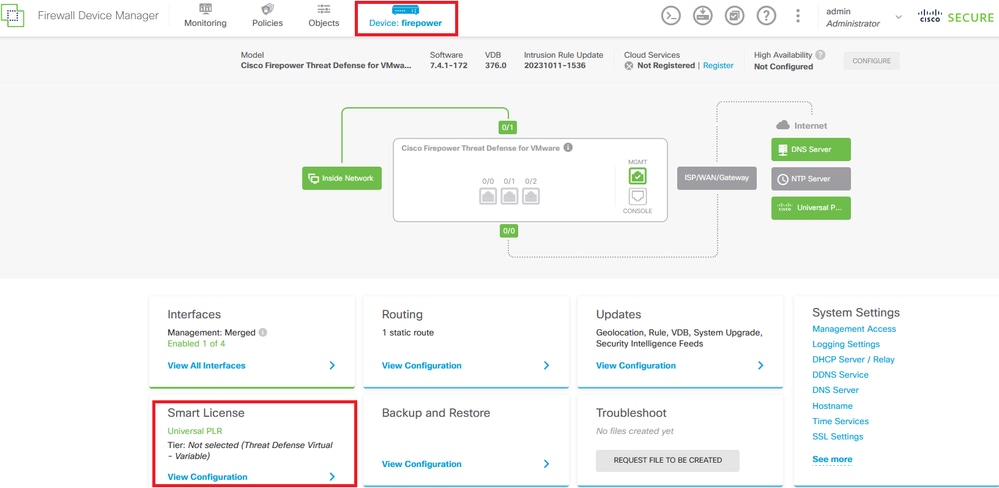

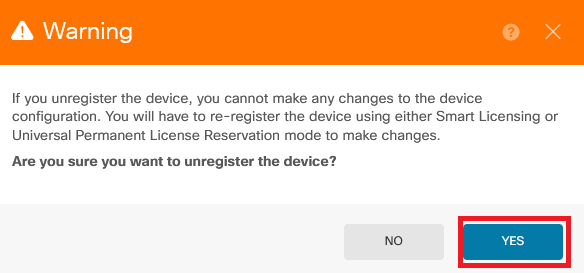
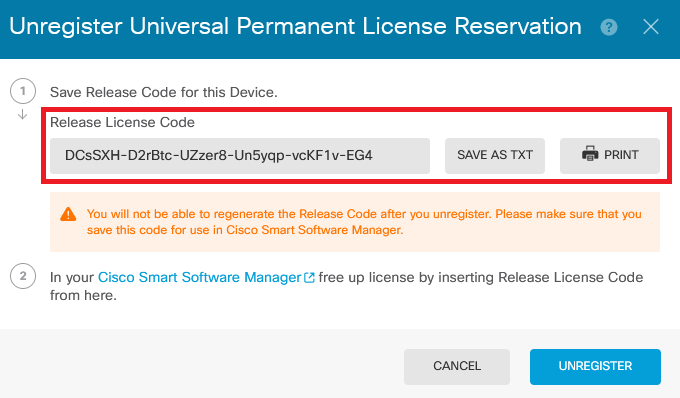
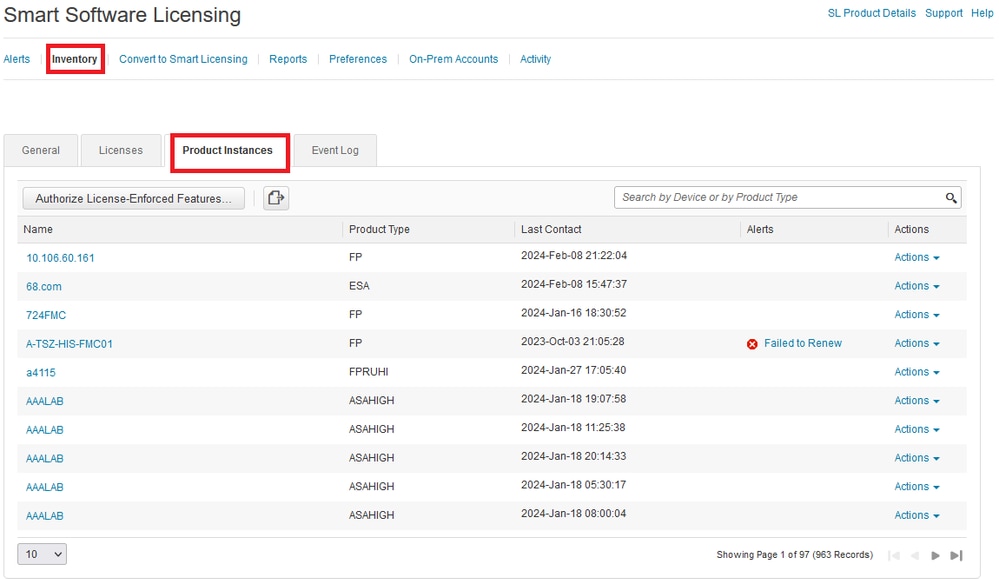
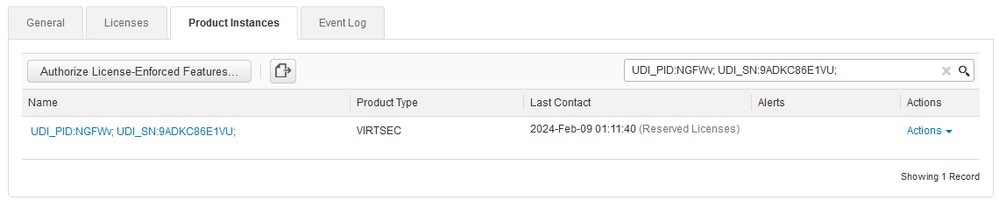
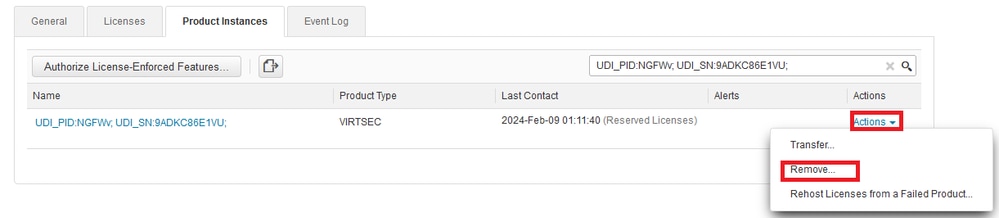
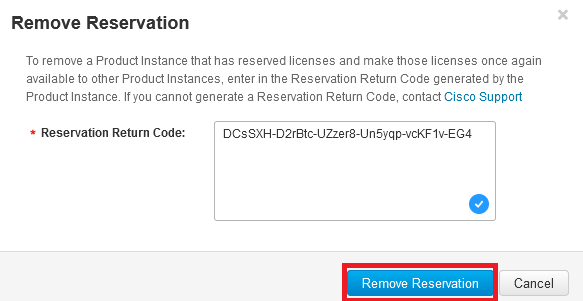
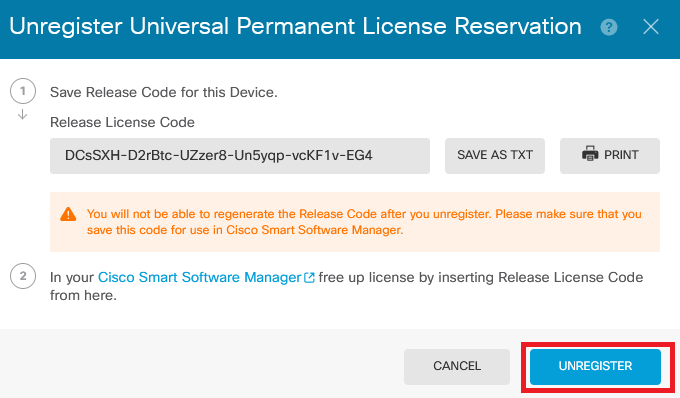
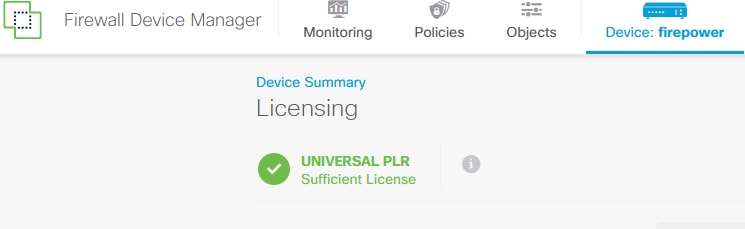

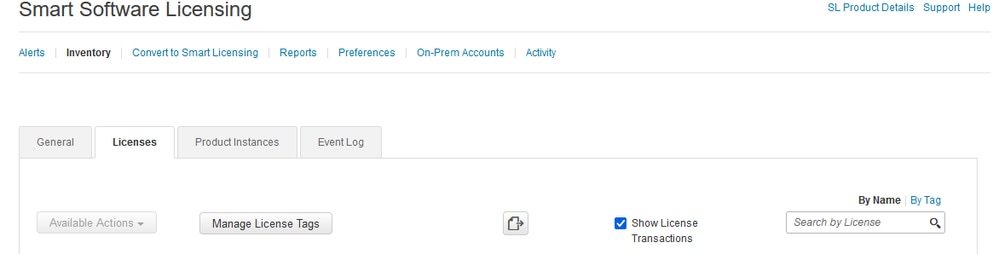
 Feedback
Feedback